Anuncio
¿Sabes si tus controladores necesitan una actualización? ¿Estás sufriendo problemas informáticos inexplicables? ¿Y sabes cómo actualizar los controladores en Windows 10?
Un controlador es un software que se comunica con su hardware para que funcione con su sistema operativo. Si tienes problemas del sistema ¿Por qué se bloquea Windows? Las 10 razones principalesOh, genial. Otra pantalla azul, problema de arranque o pantalla congelada en Windows. Ahora tiene que reiniciar y perder la mayor parte o todo el trabajo que había estado intentando realizar. Es frustrante tanto por ... Lee mas , como una impresora que no funciona o juegos que fallan, entonces puede ser indicativo de que sus controladores necesitan actualización.
Los controladores están disponibles para su tarjeta de video, audio, placa base y mucho más. Sin embargo, no siempre necesita actualizar sus controladores por el simple hecho de hacerlo. Si todo funciona bien en su sistema, es mejor que los deje en paz. Sin embargo, si necesitan actualizarse, hemos reunido varios métodos diferentes para ayudarlo.
Asegúrese de dirigirse a la sección de comentarios después para informarnos qué métodos utiliza para actualizar sus controladores obsoletos.
Verifique sus controladores
Si bien tendrá controladores instalados en su sistema, es posible que no sepa con precisión cuáles son o qué versión está utilizando.
Si está ejecutando cualquier cosa, desde Windows XP a Windows 8, puede usar el Símbolo del sistema Cómo dominar el símbolo del sistema en Windows 10Este artículo hace que el símbolo del sistema de Windows 10 sea accesible y mucho más útil. Aprenda a ejecutar múltiples comandos, obtenga ayuda sobre cualquier comando y más. Lee mas para encontrar esta información prensa Tecla de Windows + X y haga clic Símbolo del sistema. Tipo conductor y golpear Entrar para obtener una lista de todos los controladores instalados en su sistema y cuándo se publicó ese controlador.
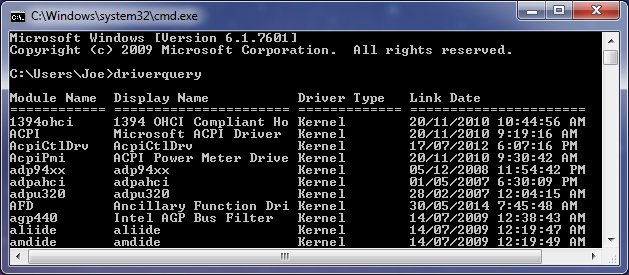
También puedes escribir driverquery> driver.txt para exportar toda esa información a un útil archivo de texto. El archivo se guardará en cualquier lugar en el que esté establecida la ruta del símbolo del sistema. Entonces, en mi ejemplo anterior, sería C: \ Users \ Joe.
Es muy importante tener en cuenta que la fecha dada no es la última vez que actualizó el controlador, es la fecha en que se publicó el controlador que está utilizando. Como tal, aunque un conductor podría tener un Fecha de enlace Hace algunos años, no es necesariamente cierto que deba actualizarse.
Sin embargo, este método no funciona correctamente en Windows 10. La información proporcionada falta o es inexacta. Como tal, use la utilidad gratuita DriverView en lugar.
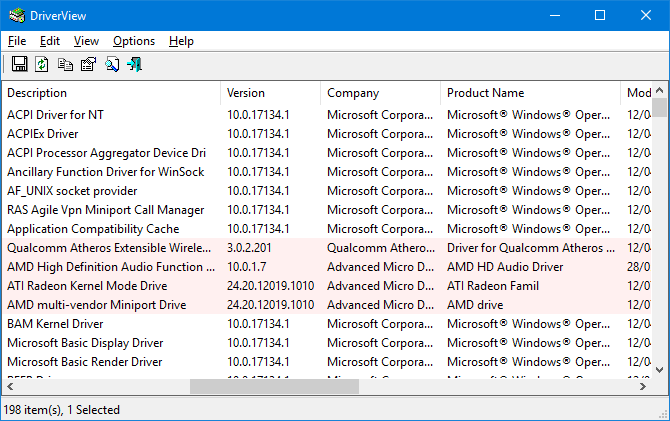
Esto le dará todo tipo de información sobre sus controladores, como el número de versión, el fabricante, la fecha de instalación y más. Usted puede haga doble clic un controlador en la lista para ver la información en una sola vista.
1. Actualizar controladores directamente desde Microsoft
Windows actualizará automáticamente sus controladores a través de Windows Update. Esto suele ser seguro y confiable porque los controladores han sido verificados y solo deben enviarse a su sistema si se sabe que son compatibles. Windows Update se ejecuta en segundo plano y solo lo notará cuando requiera que reinicie su sistema.
Windows 10 es mucho más agresivo con actualizaciones Pros y contras de las actualizaciones forzadas en Windows 10Las actualizaciones cambiarán en Windows 10. En este momento puedes elegir y elegir. Windows 10, sin embargo, forzará actualizaciones sobre usted. Tiene ventajas, como seguridad mejorada, pero también puede salir mal. Y lo que es más... Lee mas que las versiones anteriores del sistema operativo. Sin embargo, eso generalmente es algo bueno, ya que puede configurarlo y olvidarse de él, y generalmente es lo suficientemente inteligente como para saber cuándo no para proporcionar una actualización del controlador, ya que no siempre necesita la versión más reciente.
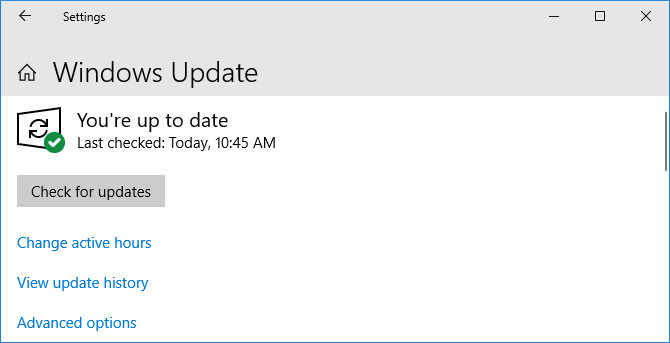
Para realizar una actualización de Windows, presione Tecla de Windows + I para abrir Configuración e ir a Actualización y seguridad> Actualización de Windows> Buscar actualizaciones.
Puede deshabilitar las actualizaciones automáticas de controladores si lo desea, aunque Microsoft no lo recomienda. Para hacerlo, realice una búsqueda del sistema para configuración de instalación del dispositivo y seleccione el resultado relevante.

Si no desea actualizaciones automáticas proporcionadas a través de actualizacion de Windows Arregle Windows Update y hágalo menos molesto sin comprometer la seguridadWindows Update puede ser una molestia. Así es como puede protegerse de sus molestias sin comprometer la seguridad. Lee mas , Seleccione No (su dispositivo podría no funcionar como se esperaba) y haga clic Guardar cambios.
Siempre puede revertir el cambio volviendo a esta ventana y seleccionando Sí (recomendado) en lugar.
Mira nuestra guía sobre recuperar el control sobre las actualizaciones de controladores en Windows 10 Recuperar el control sobre las actualizaciones de controladores en Windows 10Un mal controlador de Windows puede arruinar tu día. En Windows 10, Windows Update actualiza automáticamente los controladores de hardware. Si sufre las consecuencias, permítanos mostrarle cómo deshacer su controlador y bloquear el futuro ... Lee mas para más consejos
2. Actualizar controladores a través del Administrador de dispositivos
También puede verificar todos sus dispositivos y ver sus controladores utilizando el Administrador de dispositivos. Para abrirlo, presione Tecla de Windows + X y haga clic Administrador de dispositivos.
El Administrador de dispositivos mostrará todos los componentes de su sistema, como sus unidades de disco, adaptadores de pantalla, procesadores y más. Haga doble clic una categoría para expandirlo y ver los dispositivos dentro.

Para ver la información del conductor, botón derecho del ratón un dispositivo, haga clic Propiedadesy cambia a Conductor lengüeta. Esto muestra la fecha en que se publicó el controlador, su número de versión y otra información.
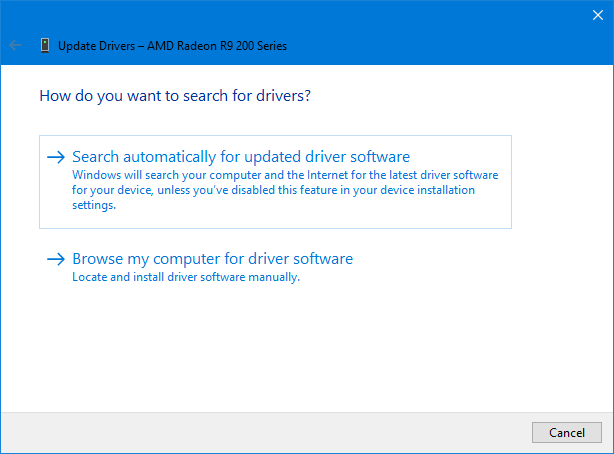
Para buscar una actualización del controlador, haga clic en Actualizar controlador. Seleccione Busque automáticamente el software del controlador actualizado y Windows buscará en su computadora y en la web el último software. Esto es lo que hace a través de Windows Update de todos modos, pero este es un buen método para verificar dos veces un componente específico. Si se encuentra una actualización, siga el asistente para instalarla.
Tú también puedes Buscar en mi computadora el software del controlador, que cubriremos en la sección de actualización manual a continuación.
3. Actualizar los controladores manualmente del fabricante
También puede ir al fabricante de su dispositivo y actualizar sus controladores a través de ellos. Si desea descargar controladores manualmente, es muy recomendable ir directamente a la fuente. De esta manera, se asegurará de que la descarga esté actualizada y sea segura.
Puede utilizar la información proporcionada a través del comando "driverquery", la utilidad DriverView o el Administrador de dispositivos para averiguar qué controladores tiene y quién los fabrica. Dirígete a su sitio web y busca su sección de controladores (puede estar bajo un encabezado de Soporte). Algunos proveedores, como AMD y NVIDIA, tendrán herramientas que pueden escanear su sistema y detectar qué controlador necesita si no está seguro.

Una vez descargados, la mayoría de los controladores tendrán ejecutables que se pueden abrir y actualizarán lo que sea necesario. De lo contrario, regrese al Administrador de dispositivos, haga clic con el botón derecho en el dispositivo, seleccione Actualizar controladory haga clic Buscar en mi computadora el software del controlador. Apunte el asistente a la ubicación de su archivo descargado.
Si compró el componente físico de la computadora, puede encontrar que viene con un CD que incluye controladores. Tenga un poco de cuidado con esto porque, a menos que se conecten a Internet, existe la posibilidad de que estén desactualizados. Lo mismo se aplica a los CD que vienen con máquinas prefabricadas.
Evite el software de terceros
Existe una gran cantidad de software de terceros que pretende escanear su sistema y actualizar todos los controladores de una vez. No los uses. Los métodos enumerados anteriormente son seguros. Todavía no he encontrado ninguna utilidad de terceros que considere realmente confiable y que no paquete de adware Cómo Adware sigue siendo una amenaza para su PC y cómo puede vencerloLos anuncios emergentes maliciosos en su PC o dispositivo móvil pueden no ser tan tortuosos como las amenazas en línea más recientes, pero siguen siendo un problema. ¿Crees que el adware es cosa del pasado? Piensa otra vez. Lee mas junto, instale controladores obsoletos u obténgalos de fuentes dudosas.

Además, sus controladores no deberían necesitar una actualización tan frecuente de todos modos. La pequeña cantidad de tiempo que lleva realizar los métodos anteriores es mucho más preferible que arriesgarse a una herramienta de terceros que potencialmente podría arruinar su sistema.
Mantenga su computadora saludable
Puede descubrir que todos sus controladores ya están actualizados si nunca ha manipulado la configuración de su sistema, gracias a Windows Update. Y si todo funciona bien, es mejor que no los actualice en absoluto. Por lo general, las tarjetas gráficas, que reciben parches constantes para admitir juegos recientes, son las que más necesitan actualizarse.
Recuerde, siempre descargue sus controladores de fuentes confiables (directamente del fabricante si es posible). No instales ninguno que no haya sido creado específicamente para tus dispositivos.
Para obtener más orientación, consulte nuestros consejos sobre Cómo eliminar fácilmente los controladores antiguos de Windows Cómo quitar fácilmente los controladores antiguos de WindowsWindows no solo retiene versiones de controladores anteriores para dispositivos actuales, sino que también almacena controladores para dispositivos que dejó de usar hace mucho tiempo. Le mostraremos cómo limpiar los controladores antiguos de su sistema. Lee mas .
Joe nació con un teclado en sus manos e inmediatamente comenzó a escribir sobre tecnología. Ahora es escritor independiente a tiempo completo. Pregúntame sobre Loom.


